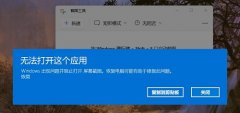电脑故障总是让人头疼,特别是当系统无法启动时,这不仅影响工作效率,还可能导致重要数据的丢失。Windows 系统故障的原因多种多样,从硬件问题到软件故障,甚至是病毒感染,都可能导致启动失败。为了解决这种问题,掌握一些实用的修复技巧至关重要。

面对无法启动的问题,可以尝试进入 Windows 安全模式。在开机时多次按下 F8 键,进入高级启动选项,然后选择安全模式。这种模式下只加载最基本的驱动程序,有时可以帮助用户诊断并修复问题。如果安全模式能够顺利启动,检查最近安装的程序或更新,这些内容可能是导致系统崩溃的根源。
如果安全模式无法进入,考虑使用 Windows 安装光盘或 USB 启动盘进行修复。在计算机启动时,选择从光盘或 USB 设备引导,进入安装菜单后选择修复计算机选项。这将会启动 Windows 恢复环境,用户可以使用修复启动工具来解决因系统文件损坏或引导记录错误导致的问题。
硬件问题常常是导致计算机无法启动的重要原因之一。检查硬件连接,确保电缆、内存条和硬盘等部件连接牢固。对于老旧的硬件,特定的部件如电源供应器、电缆和主板可能出现故障,涉及到这些部件的诊断和更换,用户最好咨询专业人士。
升级硬件有助于提升系统稳定性和运行速度,特别是在与最新软件和游戏兼容性方面。选择具有良好口碑的品牌硬件,或者考虑 DIY 组装。这种方式不仅能满足个性化需求,还能够控制预算,使系统在性能和性价比上达到最佳状态。
系统安全是保障计算机正常运行的重要因素。定期安装操作系统更新和安全补丁,避免病毒入侵可大幅降低系统崩溃的风险。备份重要数据,并配置可靠的防病毒软件,也能在一定程度上有效防止意外损失。
通过以上技巧,用户在面临 Windows 系统无法启动的问题时可以更从容地应对。掌握这些基本的故障排除方法,能够减少不必要的技术支出,提高工作效率,为日常的电脑使用提供更多保障。
常见问题解答
1. 如何生成 Windows 启动盘?
- 使用工具如 Microsoft 官方的媒体创建工具,跟随向导选择创建启动盘即可。
2. 如果无法进入安全模式该怎么办?
- 可尝试多次按 F8 键或在开机时使用安装介质进入恢复环境,进行修复。
3. 系统长时间卡在启动界面,有什么解决办法?
- 可尝试断电重启,更换硬盘连接线,检查内存条。若无效,考虑重装系统。
4. 为什么我的计算机启动后蓝屏?
- 蓝屏错误可能由驱动程序冲突、内存问题或硬件故障引起,建议查看蓝屏错误代码进行分析。
5. 定期备份数据的重要性是什么?
- 定期备份可以避免重要数据在系统崩溃时丢失,确保数据安全。